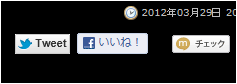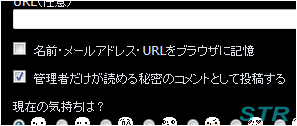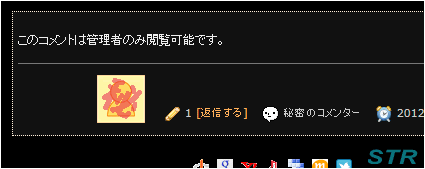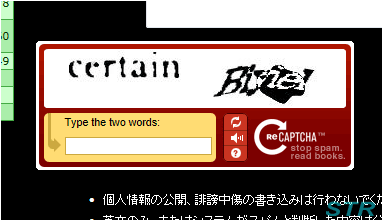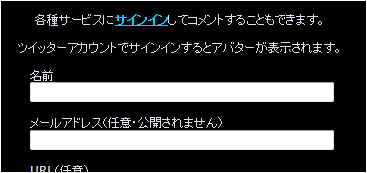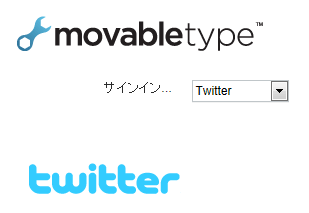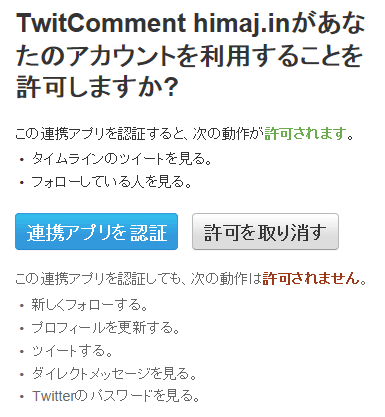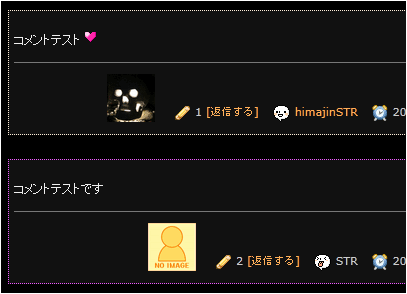当ブログにツイッターのツイートボタンやフェイスブックのいいね!ボタンなどをを設置して以来、それらのSNSを経由してのアクセスが少なからずあるのですが、最近自身がスマホでLINEを始めたのをきっかけに「LINEで送る」ボタンを設置してみました。

LINEをインストールしたスマホでボタンを押すと、友達やグループのトーク、または自分のホームにURLを投稿して内容を共有できるようになります。
LINEをインストールしていないスマホやパソコンのブラウザなどでボタンを押すとLINEのホームページに繋がるようなので、ユーザーエージェントで判別するなどしてスマホだけで表示するように工夫しなければいけませんね。